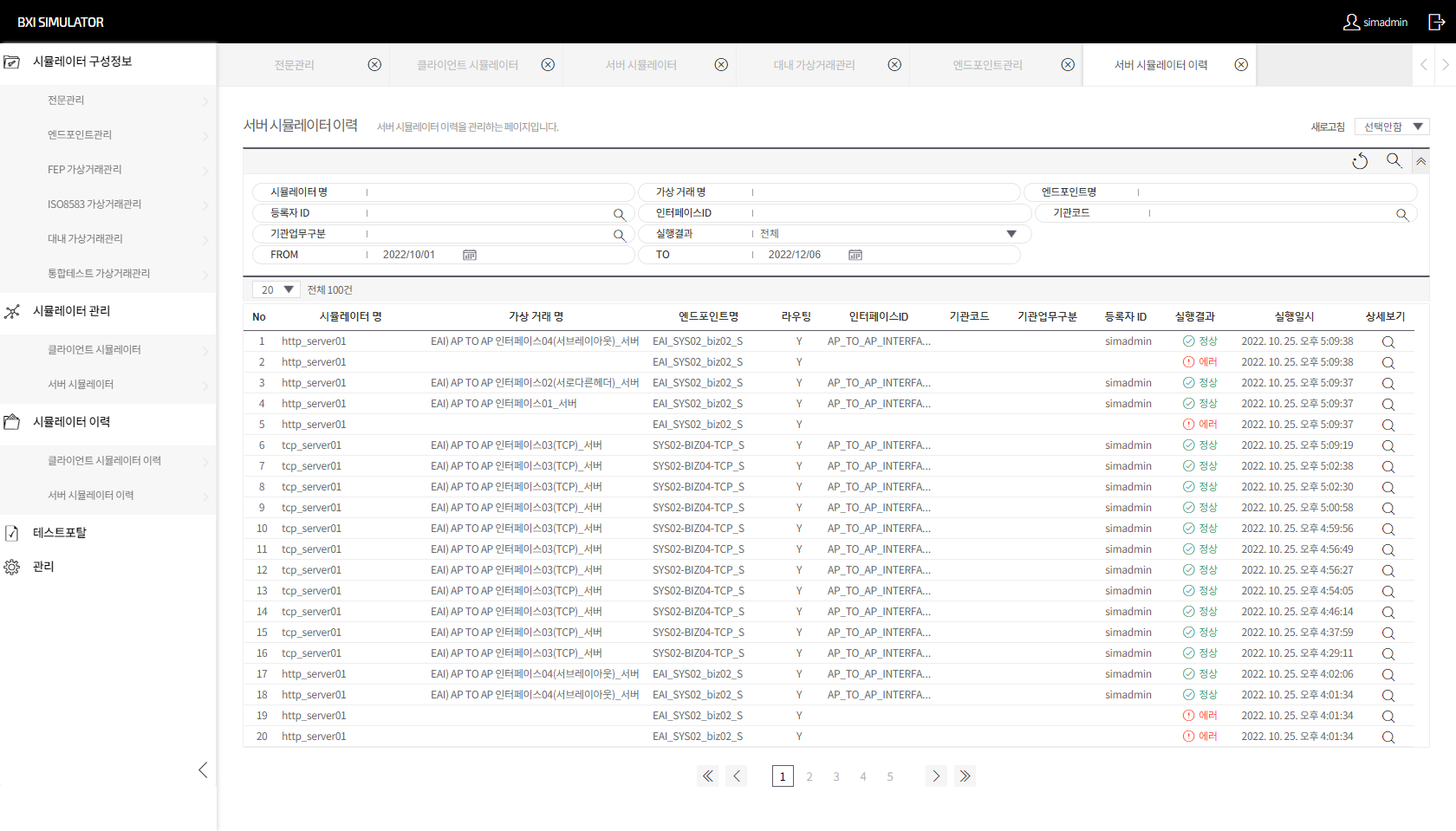서버
본 장에서는 등록한 전문 & 엔드포인트를 이용하여 서버 거래를 진행하는 방법에 관해 설명한다.
1. 가상거래 등록
등록한 전문을 토대로 어떠한 형식으로 거래를 진행할지 설정한다. 가상거래 등록은 시뮬레이터 구성정보 > 대외가상거래관리 / 대내가상거래관리 화면에서 등록한다.
-
거래유형: 서버로 설정한다.
-
이외에는 클라이언트 가상거래와 동일하므로 클라이언트 가상거래를 참조한다.
1.2. 응답전문 추가
응답전문추가 버튼을 클릭하여 기등록된 전문 중 사용될 전문들을 선택한다. 서버인 경우 응답전문에 입력값을 설정할 수 있다.
-
상수(문자): 상수값을 입력한다. 문자열로 인식한다.
-
랜덤숫자: 랜덤숫자를 입력할 수 있다. 숫자만 입력시 0~숫자-1에서 랜덤값 추출. 숫자:숫자 입력시 범위추출 ex) 5입력시 0~4값 추출. 3:8입력시 3~8값 추출.
-
TimeStamp형식: 정해진 형식의 시간타입을 입력한다. 타입이 date일때만 설정가능.
-
필드참조: 요청레이아웃에서 특정필드의 값을 해당 필드의 응답값으로 매핑한다.
-
Hex String to byte[]: 바이너리 타입을 입력한다. 타입이 binary일때만 설정가능.
-
Boolean: Boolean타입을 입력한다. 시뮬레이터에서는 1=true / 0=false로 구분. 타입이 boolean일때만 설정가능.
-
상수(숫자): 상수값을 입력한다. 숫자로 인식한다.
|
필드참조 1:1매핑 클릭 시, 클라이언트로 부터 입력받은 값을 그대로 돌려주도록 자동 설정된다. |
2. 서버 시뮬레이터
기등록된 가상거래를 기반으로 응답을 반환하는 대응답서버를 구성한다. 서버 시뮬레이터 등록은 시뮬레이터 관리 > 서버 시뮬레이터 화면에서 확인가능하다.
2.1. 구성 항목
-
시뮬레이터명: 시뮬레이터 명칭을 나타낸다.
-
엔드포인트명: 해당 시뮬레이터가 선택한 엔드포인트로 거래를 요청받는것을 의미한다. (해당 엔드포인트의 PORT를 LISTEN함)
-
기관코드: 기관코드를 나타낸다.
-
기관업무구분코드: 기관업무구분코드를 나타낸다.
-
서비스라우팅: 서비스라우팅 여부를 나타낸다. Y일 경우 1개의 서버시뮬레이터에 다중의 가상거래가 등록가능하다. 즉, 라우팅을 통하여 여러개의 가상거래중에 1개의 가상거래를 매핑시킨다. N일 경우 1개의 서버시뮬레이터에는 1개의 가상거래밖에 등록불가능하다.
-
헤더엘리먼트명: 요청받은 전문중에 헤더로 인식할 루트엘리먼트명을 나타낸다.
-
라우팅필드명: 헤더중에 입력된 필드를 라우팅필드로 인식함을 나타낸다.
-
라우팅정보 Offset: 라우팅정보 필드가 시작할 위치를 나타낸다.
-
라우팅정보 Size: 라우팅정보 필드의 크기를 나타낸다.
-
비고: 비고를 나타낸다.
|
사용자정의프로그램에 커스터마이징한 java클래스명을 입력하면 커스터마이징 클래스로직을 실행하게된다. |
2.2. JSON, XML 타입
-
기등록된 엔드포인트중에서 시뮬레이터가 LISTEN할 엔드포인트를 선택한다.
-
서비스라우팅이 Y면 헤더엘리먼트명과 라우팅필드명을 등록한다.
-
라우팅필드명만으로 구분하기 어려울때는 라우팅확장필드명까지 등록한다. (optional)
-
가상거래정보 +버튼을 클릭하여 기등록된 가상거래를 선택하고 저장버튼을 누른다. (서비스라우팅이 Y면 라우팅값에 각 가상거래정보별로 구분가능한 값을 넣어준다.)
-
라우팅확장필드명까지 입력한 경우, 라우팅확장값을 입력한다.
-
실행버튼을 클릭하여 실행한다. (LISTEN 상태로 전환)
그림을 예를 들어, 헤더엘리먼트명이 header / 라우팅필드명이 itfcId라면, 인입된 JSON 전문중에 "header":{ … } 에 해당하는 값을 찾아서 해당 전문안에 itfcId라는 필드의 값이 무엇인지 확인한다. itfcId값을 라우팅값과 비교하여 INTRFC06라면 '대내가상거래02’의 가상거래로 응답하고 INTRFC04라면 '대내가상거래01’의 가상거래 값으로 응답한다. 라우팅확장필드까지 입력한경우, 라우팅값 & 라우팅확장값이 모두일치하는 가상거래 값으로 응답한다.
|
1개의 시물레이터는 1개의 헤더엘리먼트명을 가진다. 헤더엘리먼트명이 다르다면 시뮬레이터를 추가로 더 생성해야한다. 엔드포인트가 상품처리계(CORE)인 경우에만 대내가상거래를 선택할 수 있으며, 대외채널 or 대외 기관인 경우에만 대외가상거래를 선택할 수 있다. 라우팅필드는 ','를 기준으로 N개 필드 등록이 가능하다. |
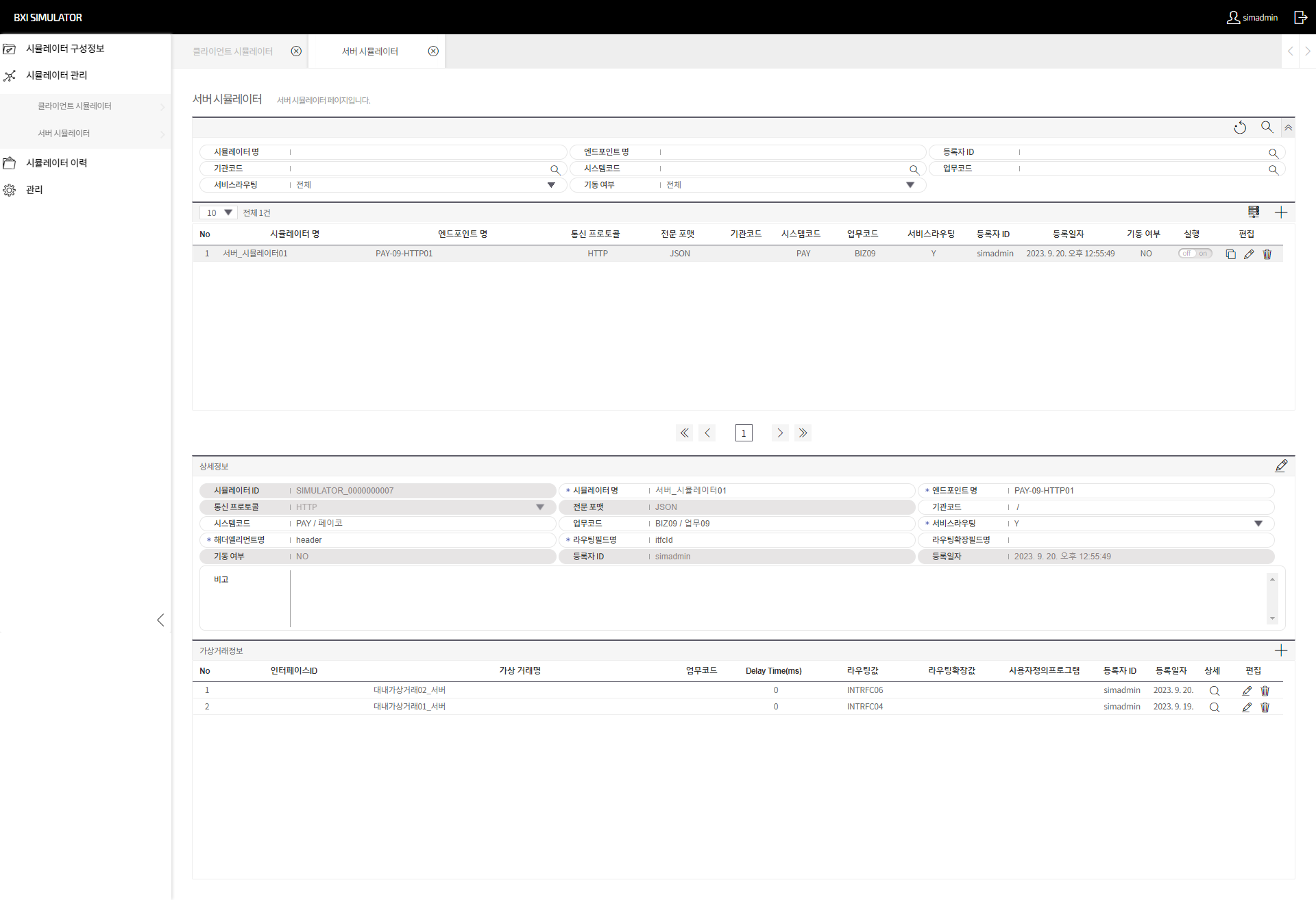
2.3. FLD 타입
-
기등록된 엔드포인트중에서 시뮬레이터가 LISTEN할 엔드포인트를 선택한다.
-
서비스라우팅이 Y면 라우팅정보 Offset과 라우팅정보 Size 을 등록한다.
-
가상거래정보 +버튼을 클릭하여 기등록된 가상거래를 선택하고 저장버튼을 누른다. (서비스라우팅이 Y면 Offset 재정의, Size 재정의 값을 넣어준다. 미 지정시 상세정보의 값들이 자동반영 - 오버라이딩 / 라우팅정보에도 각 가상거래정보별로 구분가능한 값을 넣어준다.)
-
실행버튼을 클릭하여 실행한다.
예를 들어, offset 재정의가 106 / Size 재정의가 20이라면, 인입된 FLD 전문중에 바이트길이의 106부터 20까지의 값을 라우팅정보와 비교하여 해당하는 가상거래의 값으로 응답한다.